
När du arbetar med längre dokument med många sidor och massor av text är Microsoft Word ’ s Breaks-funktionen din bästa vän. Detta praktiska verktyg hjälper formatera texten i dokumentet till rena, lättlästa stycken och sektioner.
Word erbjuder ett antal olika raster, inklusive sidbrytningar, Kolumnbrytningar och sektionsavbrott – det vanligaste är sidbrytningar. Sidbrytningar används bäst inom stilar., Detta beror på att Word Styles automatiskt infoga pauser vid behov, lämnar din formatering oskadad och ger dig bättre kontroll över ditt dokument. Du kan fortfarande infoga dem manuellt om du behöver denna flexibilitet.
i det här inlägget förklarar vi hur du använder sidbrytningar för att lägga till struktur och flexibilitet i dina Word-dokument.

Vad är sidbrytningar?
infoga en sidbrytning när du vill flytta till början av nästa sida i dokumentet., Många användare, omedvetna om sidbrytningsfunktionen, kommer helt enkelt att masha Enter-tangenten när de vill starta en ny sida.
det fungerar också – tills du vill redigera dokumentet senare. Att göra det på detta sätt innebär att alla ändringar du gör kommer att förstöra din formatering. Med hjälp av sidbrytningar behåller texten formateringen av föregående sida i dokumentet.
Om du använder en sidbrytning säkerställer du också att utrymmet mellan sidorna förblir intakt, oavsett vilka ändringar du gör.,

andra typer av sidbrytningar
kolumnbrytning
en av de mest frustrerande sakerna med att använda kolumner i Word är när du vill att den sista raden i din kolumn flyttas till den första raden i den intilliggande kolumnen. Återigen kan detta lösas genom att trycka på Enter-tangenten några gånger, men sedan går din formatering ut genom fönstret.
infoga en kolumnbrytning för att börja skriva i nästa kolumn utan att förlora formateringen.
text inslagning
fick bilder eller andra grafiska element i dokumentet?, Använd text Omslagsverktyget för att formatera bildtext för bilder så att resten av din text sitter snyggt runt den.
om du vill ta din formatering till nästa nivå, här är en liten hemlighet: Vi använder tabeller för att lägga ut grafik, vilket möjliggör ultimat kontroll över ditt innehåll. Kom bara ihåg att stänga av bordets gränser så att de inte syns.
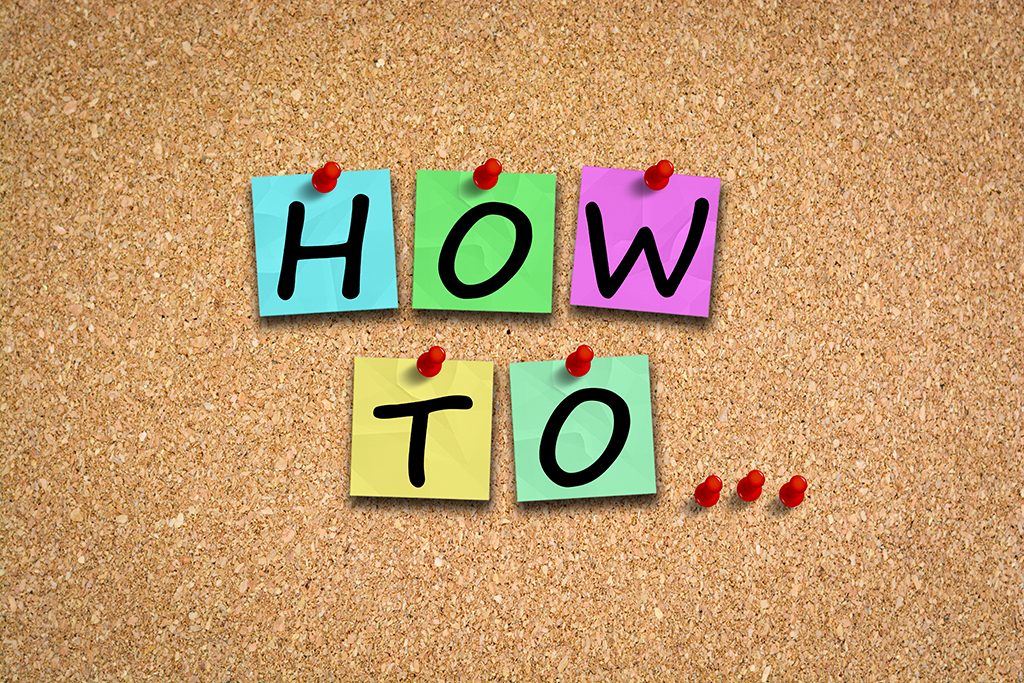
hur man använder sidbrytningar
det finns två huvudsakliga sätt att infoga en sidbrytning. Den första är från fliken Infoga på Word band i Sidorna avsnitt., Du kan också infoga sidbrytningar, Kolumnbrytningar och Textinslagning från knappen pauser i avsnittet Sidinställningar på fliken Layout.
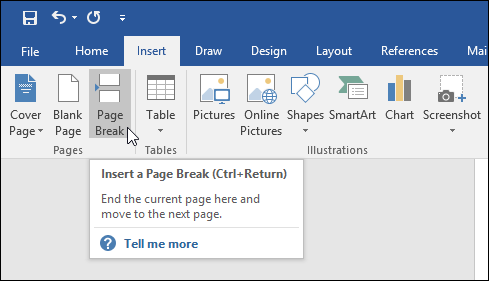

om du föredrar att använda kortkommandon, håll ned Ctrl-tangenten och tryck Enter och Word kommer att infoga en sidbrytning för dig.
det är allt vi har utrymme för den här gången! I ett framtida inlägg täcker vi de olika typerna av sektionsavbrott som finns tillgängliga i Word.